
Usar Mensajes y Mail para compartir fotos de Fotos en el Mac
Puedes utilizar la app Mensajes para enviar hasta 10 fotos a la vez directamente desde Fotos. Para compartir mediante Mensajes, debes iniciar sesión en Mensajes con tu ID de Apple.
También puedes utilizar la app Mail para enviar tus fotos por correo electrónico directamente desde Fotos.
Iniciar sesión en Mensajes
Abre la app Mensajes en el Mac.
Selecciona Mensajes > Preferencias y, a continuación, haz clic en iMessage.
Escribe tu ID de Apple y contraseña y, a continuación, haz clic en Siguiente.
Cierra la ventana de preferencias.
Compartir las fotos mediante Mensajes
En la app Fotos
 del Mac, selecciona hasta diez fotos para compartirlas.
del Mac, selecciona hasta diez fotos para compartirlas.Los destinatarios pueden reproducir el vídeo de las Live Photos que les enviaste mediante Mensajes.
Haz clic en el botón Compartir
 de la barra de herramientas y, a continuación, selecciona Mensajes.
de la barra de herramientas y, a continuación, selecciona Mensajes.Escribe una o más direcciones de correo electrónico o números de teléfono o bien haz clic en el botón Añadir
 y selecciona a personas de Contactos.
y selecciona a personas de Contactos.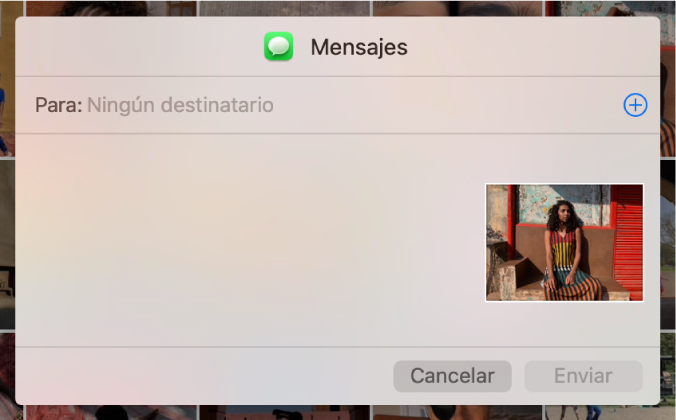
Si quieres, puedes escribir un mensaje de texto para incluirlo con tus fotos.
Haz clic en Enviar.
Usar Mail para compartir fotos
Cuando utilizas Mail para enviar fotos adjuntas a un correo electrónico, Fotos las envía desde la primera cuenta listada en las preferencias de Mail. Si tienes otras cuentas de correo configuradas en el panel de preferencias de Mail, puedes seleccionar desde cuál de ellas enviar el mensaje de correo electrónico a la hora de enviarlo.
Si utilizas Mail para enviar una Live Photo, dicha Live Photo solo se transferirá como una imagen estática.
Consejo: Si precisas enviar múltiples archivos o archivos de gran tamaño, puedes utilizar Mail Drop para hacerlo. Debes haber iniciado sesión en iCloud para utilizar Mail Drop. Mail Drop te permite enviar archivos adjuntos de hasta 5 GB de tamaño directamente desde Mail en tu Mac o desde icloud.com/mail en tu Mac o PC. Son compatibles todos los tipos de archivo y los archivos adjuntos no restan espacio de almacenamiento en iCloud.
En la app Fotos
 del Mac, selecciona las fotos que quieras enviar.
del Mac, selecciona las fotos que quieras enviar.Puedes enviar fotos desde tu fototeca o un álbum, pero no desde un pase de diapositivas o un proyecto.
Haz clic en el botón Compartir
 de la barra de herramientas y, a continuación, selecciona Mail.
de la barra de herramientas y, a continuación, selecciona Mail.Mail abre un mensaje de correo electrónico con las fotos adjuntadas.
Escribe la dirección de correo del destinatario en el campo Para y luego indica un asunto en el campo Asunto.
Escribe un mensaje y selecciona un tamaño de imagen en el menú desplegable “Tamaño de imagen” si lo deseas y, a continuación, haz clic en Enviar.